News WinBooks > La gestion des codas
WinBooks – La gestion des codas
La gestion des fichiers CODA dans WinBooks nécessite une configuration précise pour assurer une intégration fluide des extraits bancaires.
Voici ci-dessous les principaux paramètres à considérer pour optimiser votre gestion des fichiers CODA dans WinBooks.
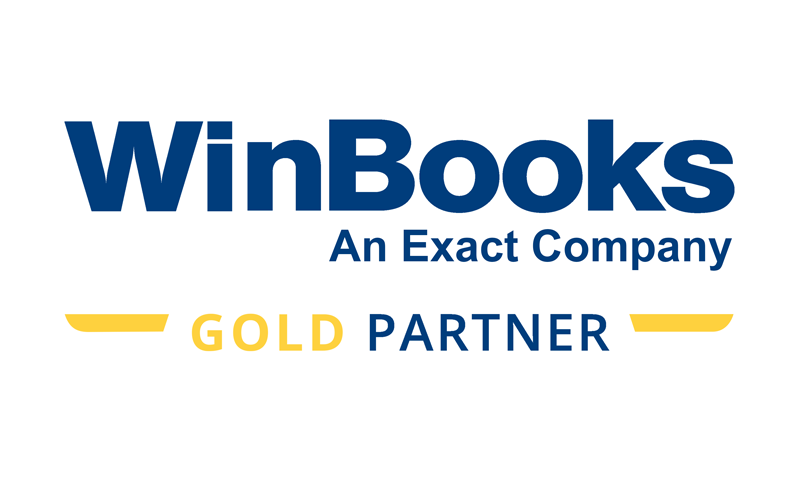
1. Activation du module CODA
- Accédez à Dossier > Paramétrage > Général > Coordonnées Société.
- Cochez la case Liaison bancaire CODA dans la liste des modules activés.
- Enregistrez les modifications, fermez et rouvrez le dossier pour activer le module.
2. Paramétrage du journal financier
- Vérifiez que les champs Compte bancaire, IBAN et BIC sont correctement renseignés dans le journal financier concerné.
- Assurez-vous que le compte général n’est pas défini dans la zone Imputation auto CODA, sauf si vous souhaitez que toutes les écritures soient imputées sur ce compte sans autre recherche.
3. Paramètres généraux des fichiers CODA :
a. Accédez à Banques > Récupération des fichiers CODA > Paramètres.
b. Onglet Général :
- Compte d’attente : spécifiez le compte sur lequel seront enregistrées les écritures non réconciliées automatiquement.
- Numérotation des extraits : définissez le format et le numéro de départ des extraits pour assurer une continuité.
- Lettrage automatique : activez le lettrage basé sur des critères tels que le montant ou la référence pour faciliter la réconciliation des transactions.
c. Onglet Traitement :
- Réconcilier VCS sans autre type de recherche : si activé, WinBooks réconciliera les transactions basées uniquement sur le numéro de VCS trouvé dans le fichier CODA.
- Rapprochement des factures clients exclusivement via VCS : si activé, le rapprochement des factures clients se fera uniquement si une communication structurée (VCS) est présente.
- Gestion des remboursements clients : configurez la manière dont les remboursements clients sont traités, en fonction du montant et du type de transaction.
- Éclatement des virements collectifs : choisissez d’imputer le total du paiement sur un seul compte ou de répartir le paiement sur chacun des fournisseurs payés.
d. Onglet Localisation :
- Répertoire CODA par défaut : définissez le répertoire où les fichiers CODA sont stockés pour le traitement.
- Gestion des fichiers PDF : si des fichiers PDF accompagnent les fichiers CODA, spécifiez le répertoire où ils sont situés pour les lier automatiquement aux écritures financières.
- Déplacer le fichier CODA après injection : activez cette option pour déplacer les fichiers CODA traités vers un répertoire spécifique, facilitant ainsi la gestion des fichiers en attente de traitement.
4. Tables de correspondance :
Table des opérations CODA :
Associez les codes opérationnels fournis par les banques aux comptes généraux correspondants dans votre plan comptable.
Table de correspondance des comptes bancaires :
Liez les numéros de compte bancaire aux comptes clients, fournisseurs ou généraux appropriés.
Gestion des mots-clés :
Définissez des mots-clés spécifiques pour automatiser l’affectation des transactions à des comptes généraux, clients ou fournisseurs, en fonction des descriptions ou références présentes dans les fichiers CODA.
Une configuration minutieuse de ces paramètres est essentielle pour optimiser le traitement des fichiers CODA et assurer une comptabilité précise et efficace.

Pour plus d’informations ou
